powerpoint演示文稿是很多小伙伴都非常熟悉的办公软件,在其中我们可以轻松编辑制作各种幻灯片。在PowerPoint演示文稿中我们有时候会插入一些形状,图片,表格等元素丰富幻灯片的内容。如果我们在PowerPoint演示文稿中插入形状后希望在形状中添加文字内容,小伙伴们知道具体该如何进行操作吗,其实操作方法是非常简单的。我们只需要插入形状后,右键点击形状,然后选择“编辑文字”,就可以直接在形状中输入需要的文字内容了。接下来,小编就来和小伙伴们分享具体的操作步骤了,有需要或者是有兴趣了解的小伙伴们快来和小编一起往下看看吧!
第一步:打卡需要编辑的PPT文件;
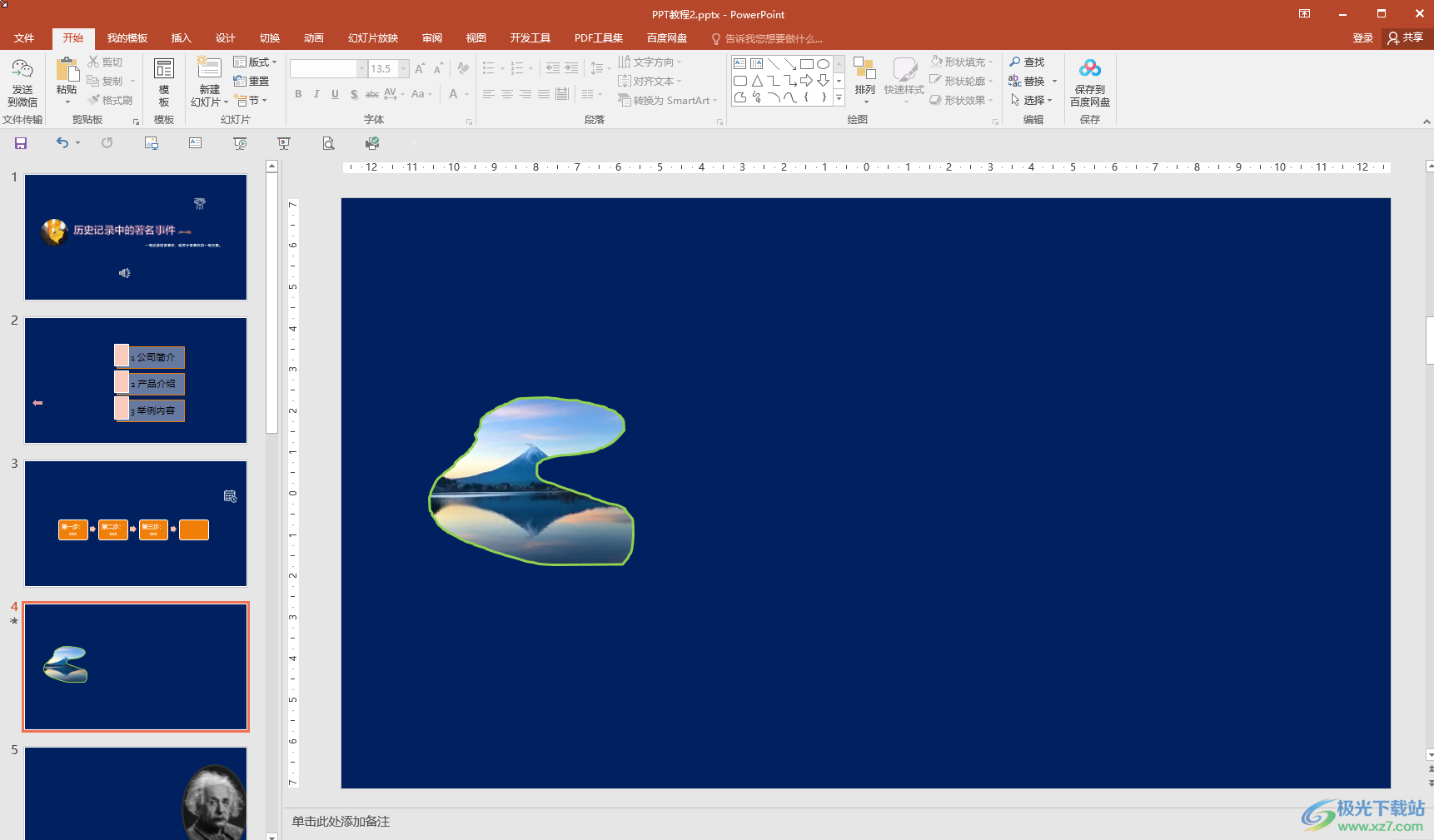
第二步:在“插入”选项卡中点击“形状”按钮并在子选项中选择一个需要的形状;
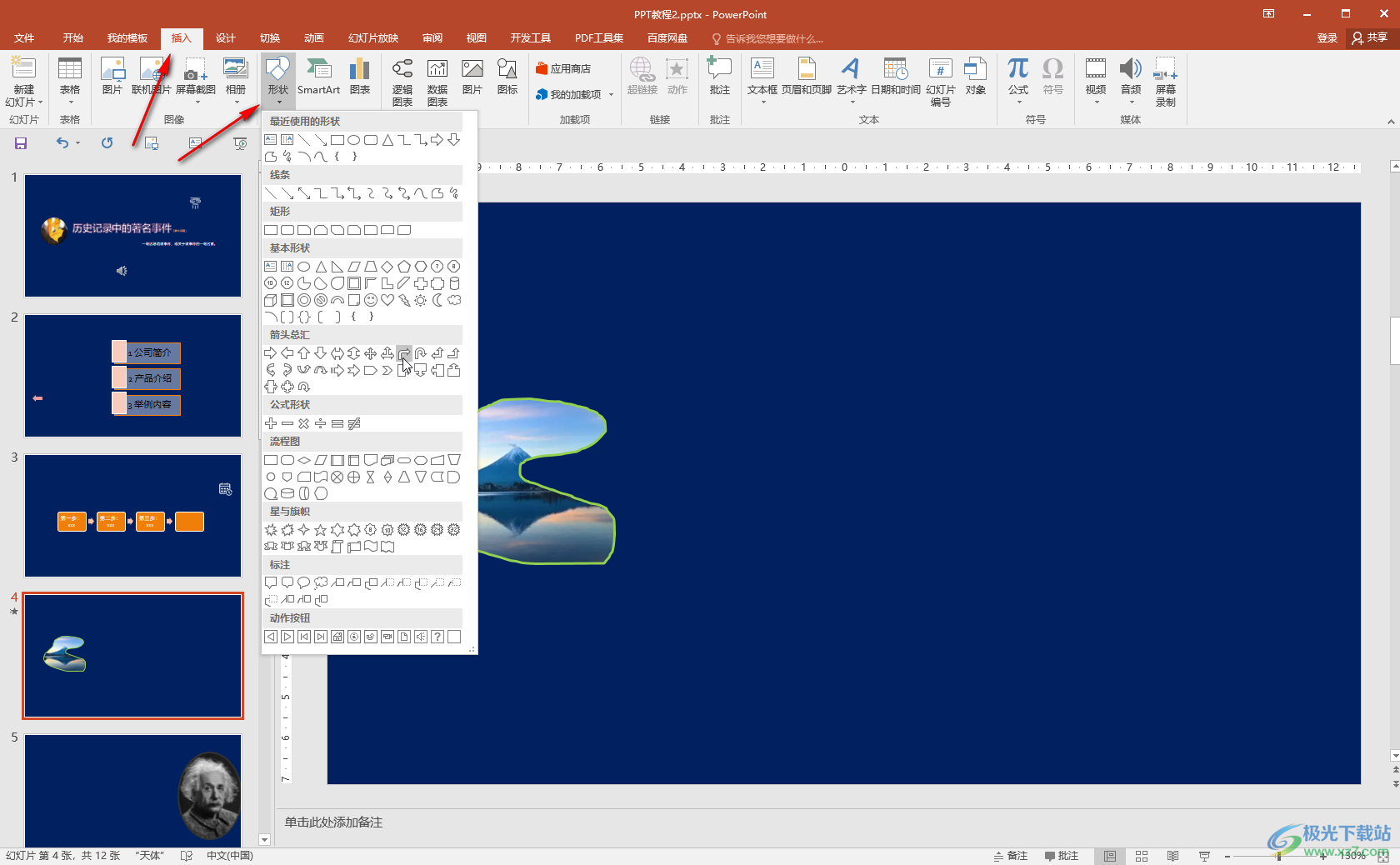
第三步:拖动鼠标左键就可以绘制相应形状了;
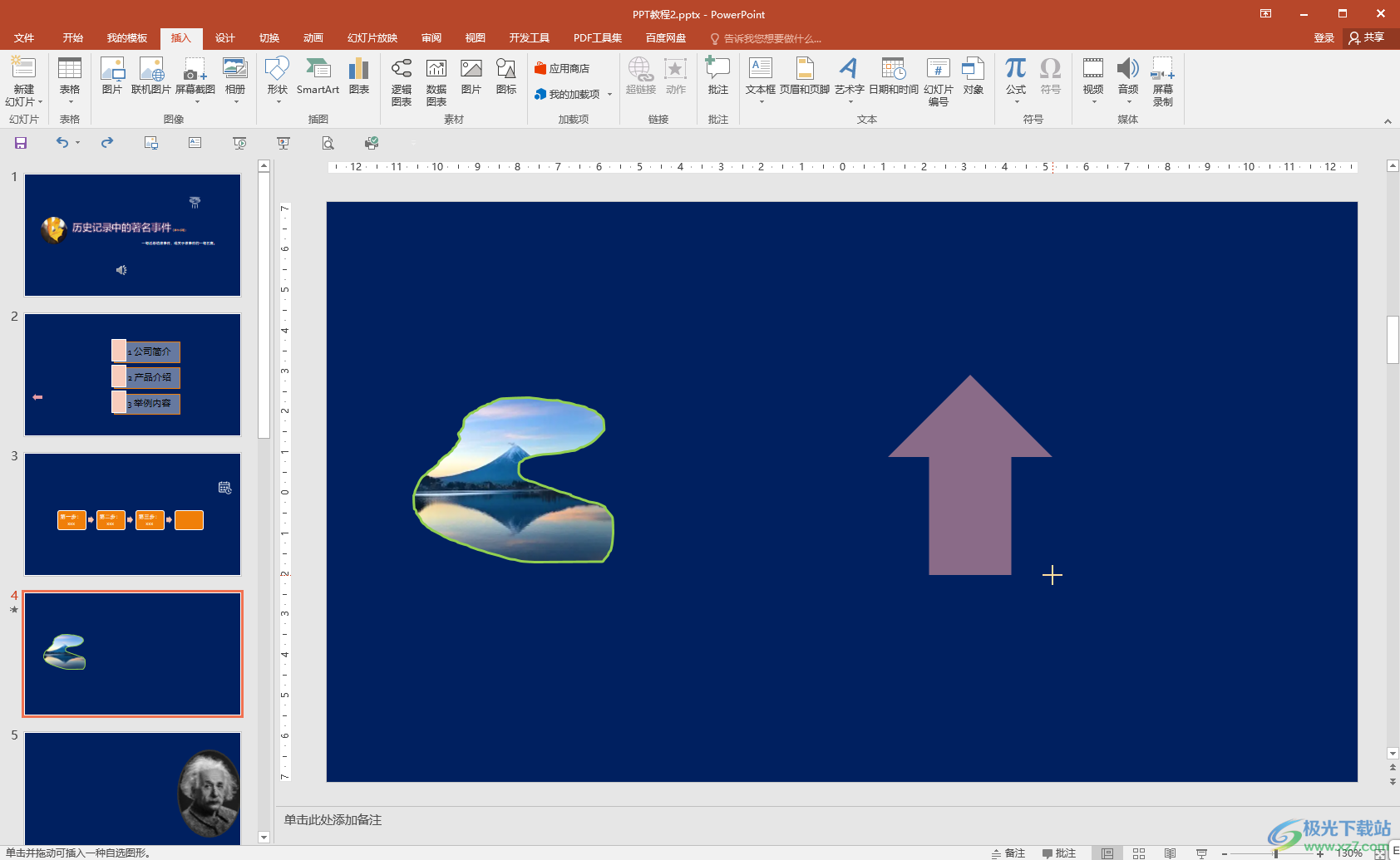
第四步:绘制后可以拖动形状周围的锚点调整形状的样式效果,右键点击形状后点击“编辑文字”按钮;
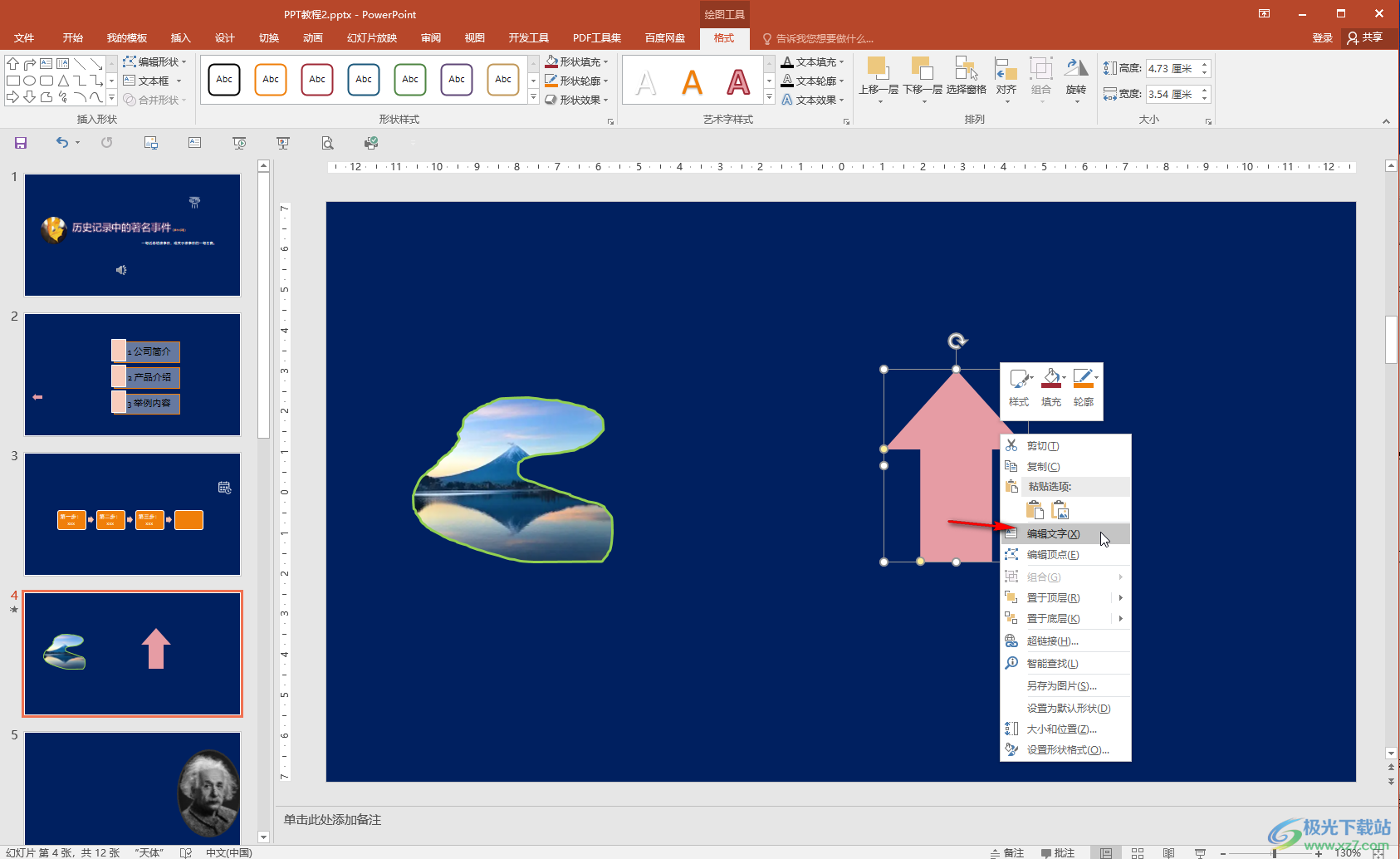
第五步:然后就可以直接在形状中输入需要的文字内容了。
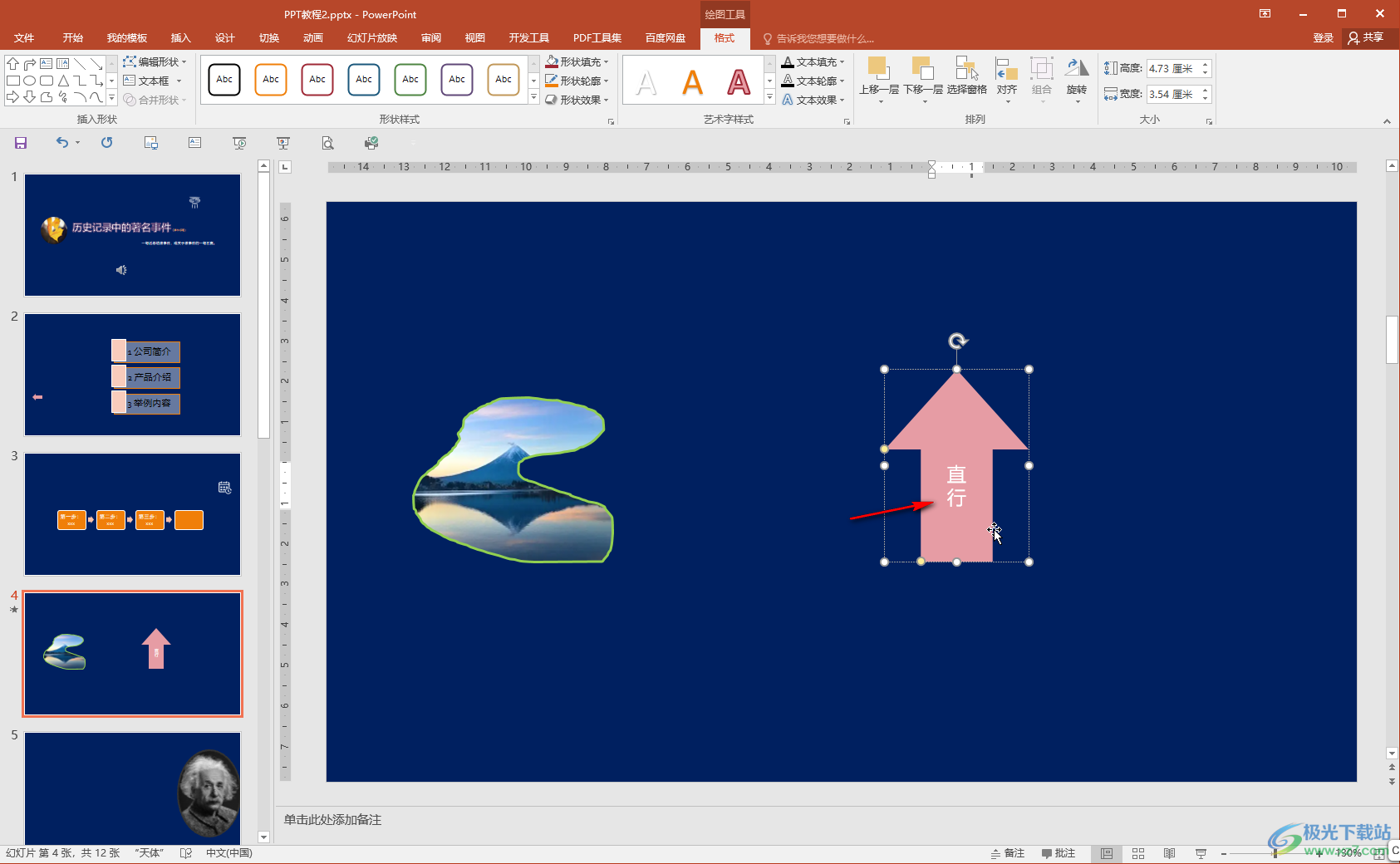
以上就是PowerPoint演示文稿在形状中添加文字内容的方法教程的全部内容了。通过上面的教程我们可以看到,插入形状后,界面上方会自动出现绘图工具,我们可以在其中对形状的样式效果进行调整。
 安全模式启动教程:在什么情况下需要进
安全模式启动教程:在什么情况下需要进
每位电脑用户都可能遇到系统崩溃或软件故障的情况。为了排查......
 外部设备不识别解决办法:为什么我的外
外部设备不识别解决办法:为什么我的外
外部设备无法被识别是许多用户在电脑使用过程中常遇到的问题......
 win101909更新补丁KB4551762蓝屏解决方法
win101909更新补丁KB4551762蓝屏解决方法
使用win101909的小伙伴们,可能会给自己的操作系统更新最新的系......
 常见电脑故障分类:如何识别硬件故障
常见电脑故障分类:如何识别硬件故障
电脑故障问题是许多用户在日常使用中会遇到的难题。尤其是当......
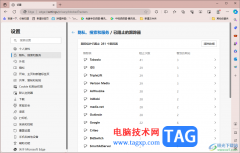 edge浏览器开启防止跟踪功能的方法
edge浏览器开启防止跟踪功能的方法
edge浏览器中提供一个防止跟踪的功能,很多小伙伴不知道该功能......
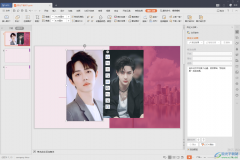
WPS软件是大家都十分熟悉的一款办公软件,这款软件可以帮助大家进行各种文档的一个编辑与制作,有时候我们需要进行PPT文件的编辑,那么直接在WPS中新建一个演示文稿就可以了,有时候我们...
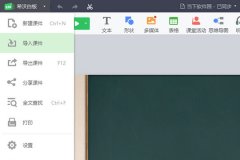
不少伙伴已经入手希沃白板软件,制作课件非常方便的。不过最近笔者了解到很多用户不知道希沃白板如何导入PPT,为此,下面笔者就分享了希沃白板导入PPT的操作步骤,希望可以帮助到有需要...

很多小伙伴在使用PPT来编辑演示文稿的时候,都喜欢在演示文稿中添加图片或是图标,让我们的演示文稿内容更加的丰富,在使用PPT的过程中,有的小伙伴想要将自己喜欢的图片设置为幻灯片的...

PPT是我们平时会经常接触的一款演示文档编辑工具,通过使用这款编辑工具,你可以尽情的制作出自己想要的一个幻灯片内容样式,你可以将幻灯片中的内容设置成比较个性化的,或者设计成比...

在PowerPoint演示文稿中我们有时候会为文字,图片等元素设置一定的动画效果,如果对同类元素我们需要设置为相同的动画效果,我们就可以借助PowerPoint演示文稿中的“动画刷”功能轻松实现。...

PowerPoint演示文稿是很多小伙伴都在使用的一款办公软件,在其中我们可以轻松实现想要的幻灯片编辑操作。如果我们希望查看幻灯片的大纲内容,小伙伴们知道具体该如何进行操作吗,其实方...

很多小伙伴在日常工作与生活种都离不开演示文稿,演示文稿能够帮助我们更好的展示演讲内容,在对演示文稿进行编辑时,我们有很多选择,但很多小伙伴还是习惯使用PPT程序。在PPT程序中,...

很多小伙伴在对演示文稿进行编辑的时候都喜欢使用PPT程序来进行操作,因为PPT中的功能十分的丰富,我们可以直接在PPT中选择或更改演示文稿的主题,还可以对主题中的字体、颜色、效果以及...

幻灯片的设计包括模版和版式,从而使幻灯片形成独特的风格,包括颜色、字体、字号等等,下面我们通过一个练习来学习操作; 1、打开文件 1)启动PowerPoint,自动打开一个空白文档...

ppt是一款专业的演示文稿制作软件,为用户带来了许多强大且实用的功能,帮助用户简单轻松的完成编辑工作,因此ppt软件成为了用户制作工作报告或是年度总结的必备工具,当用户在制作演示...

PPT是很多小伙伴都在使用的一款演示文稿编辑程序,在这款程序中,我们可以对幻灯片中的内容进行动画效果的添加,或是格式的调整,功能十分的丰富。在使用PPT编辑演示文稿的过程中,有的...

PowerPoint演示文稿是一款非常好用的幻灯片制作软件,很多小伙伴在需要制作幻灯片时都会选择使用该软件。在PowerPoint演示文稿中插入图片后,我们还可以使用制动出现的“图片工具”对其进行...

PowerPoint演示文稿是一款非常好用的软件,很多小伙伴在需要编辑和制作幻灯片时都会选择使用该软件,在PowerPoint演示文稿中如果我们希望为图片,形状等元素设置颜色加深效果,小伙伴们知道...
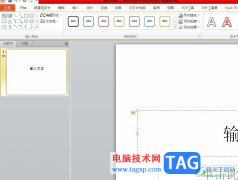
相信大部分的用户都很喜欢ppt软件,这款办公软件可以帮助用户顺利完成演示文稿的设置,因此ppt软件深受用户的喜爱,当用户在ppt软件中编辑演示文稿时,可以根据自己的需求来设置文字样式...

PowerPoint演示文稿中有一个非常好用的功能——项目符号,使用该功能我们可以为文档添加喜欢的符号进行分隔,方便观众查看。如果设置多级项目符号后,我们希望设置多级项目符号,比如将...